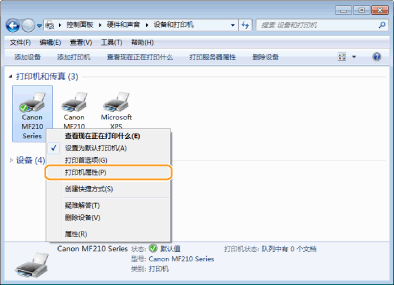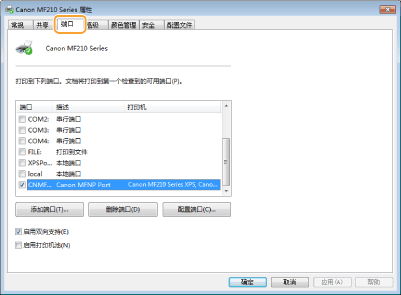[开始]
 选择 [我的电脑]。
选择 [我的电脑]。 选择 [我的电脑]。
选择 [我的电脑]。 选择 [计算机]。
选择 [计算机]。 选择 [文件资源管理器]
选择 [文件资源管理器]  [计算机]。
[计算机]。 选择 [文件资源管理器]
选择 [文件资源管理器]  [计算机]。
[计算机]。 选择 [打印机和传真]。
选择 [打印机和传真]。 选择 [控制面板]
选择 [控制面板]  [打印机和其它硬件]
[打印机和其它硬件]  [打印机和传真]。
[打印机和传真]。 选择 [控制面板]
选择 [控制面板]  [打印机]。
[打印机]。 选择 [设备和打印机]。
选择 [设备和打印机]。 选择 [控制面板]
选择 [控制面板]  双击 [打印机]。
双击 [打印机]。 选择 [控制面板]
选择 [控制面板]  [查看设备和打印机]。
[查看设备和打印机]。 选择 [控制面板]
选择 [控制面板]  [查看设备和打印机]。
[查看设备和打印机]。 选择 [所有程序](或 [程序])
选择 [所有程序](或 [程序]) [附件]
[附件]  [Windows 资源管理器]。
[Windows 资源管理器]。 选择 [文件资源管理器]。
选择 [文件资源管理器]。 选择 [文件资源管理器]。
选择 [文件资源管理器]。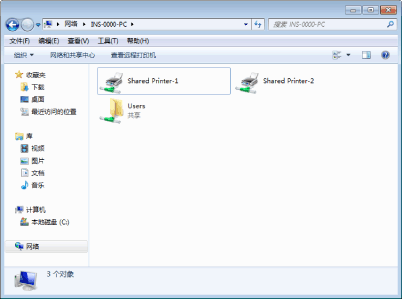
|
1
|
[开始]
 选择 [运行]。 选择 [运行]。 |
|
2
|
输入“D:\MInst.exe”,然后单击 [确定]。
|
|
1
|
在 [开始] 菜单下面的 [搜索程序和文件](或 [开始搜索])中输入“D:\MInst.exe”。
|
|
2
|
按 [Enter] 键。
|
|
1
|
右击画面左下角
 选择 [运行]。 选择 [运行]。 |
|
2
|
输入“D:\MInst.exe”,然后单击 [确定]。
|
|
1
|
右击 [开始]
 选择 [运行]。 选择 [运行]。 |
|
2
|
输入“D:\MInst.exe”,然后单击 [确定]。
|
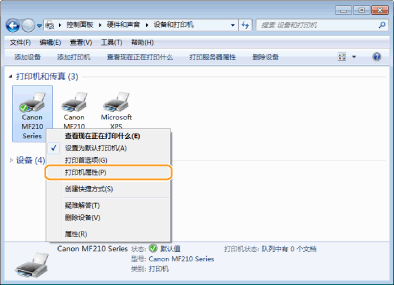
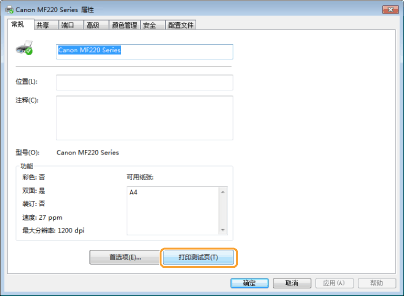
 选择 [控制面板]。
选择 [控制面板]。 选择 [控制面板]。
选择 [控制面板]。 选择 [控制面板]。
选择 [控制面板]。 [系统]。
[系统]。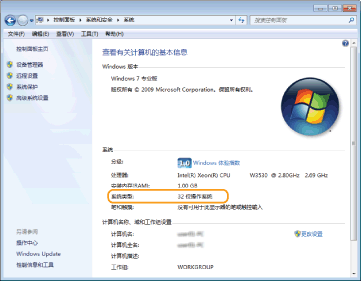
|
1
|
[开始]
 选择 [控制面板]。 选择 [控制面板]。 |
|
2
|
显示 [系统] 画面。
单击 [性能和维护]
 [系统]。 [系统]。 |
|
3
|
单击 [计算机名](或 [网络 ID])标签。
|
|
4
|
单击 [更改](或 [属性])。
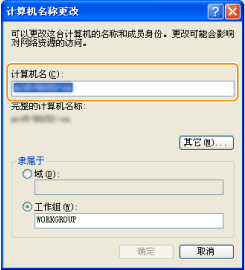 |
|
1
|
显示 [控制面板]。
Windows Vista/7/Server 2008/Server 2008 R2
[开始]  选择 [控制面板]。 选择 [控制面板]。Windows 8/Server 2012
右击屏幕左下角  选择 [控制面板]。 选择 [控制面板]。Windows 8.1/Server 2012 R2
右击 [开始]  选择 [控制面板] 选择 [控制面板] |
|
2
|
显示 [系统]。
Windows Vista/7/8/8.1/Server 2008 R2/Server 2012/Server 2012 R2
单击 [系统和安全](或 [系统和维护])  [系统]。 [系统]。Windows Server 2008
双击 [系统]。 |